Razdjelnik datoteka je jednostavna za korištenje i učinkovita aplikacija za Androidšto vam omogućuje da podijelite velike datoteke na uređaju na manje segmente. Bez obzira na format ili veličinu datoteke, možete hraniti gotovo bilo koju datoteku koja se nalazi na SD kartici vašeg uređaja da bi je aplikacija podijelila. Sve datoteke podijeljene kroz File Splitter mogu se lako pridružiti istom aplikacijom.
Dijeljenje i spajanje datoteka nije novi konceptza korisnike sustava Windows ili Mac. Pomoću ovih alata možete podijeliti datoteke s relativno većom veličinom na manje komade. Dijeljenje datoteka na manje komade olakšava ih prijenos putem weba ili prijenos na prijenosni prostor za pohranu. Nakon što se sve datoteke uspješno prenesu / prenose, pomoću istog alata možete se pridružiti njima.

File Splitter služi istoj namjeni i za Android. Sučelje aplikacije je jednostavno sa samo dva gumba na početnom zaslonu: Podijeli datoteku i Pridružite se datoteci.
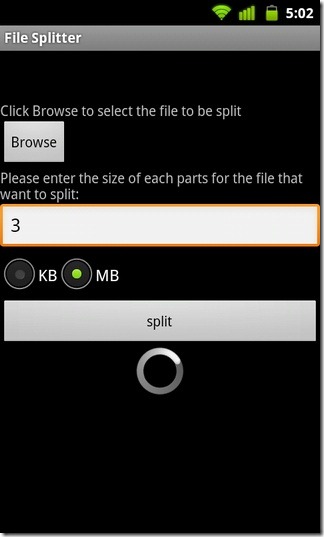
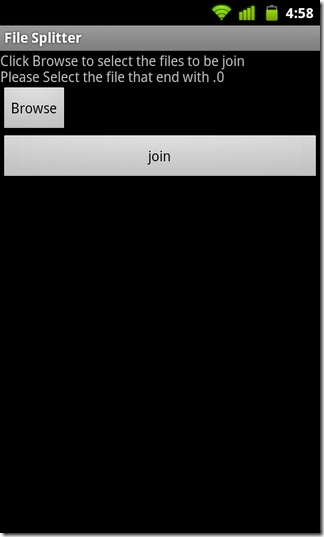
Kada dodirnete Split File (Datoteka za dijeljenje), prelazite vas na drugi zaslonodakle možete odabrati potrebnu datoteku sa svoje SD kartice pomoću ugrađenog preglednika datoteka. Jednom kada je datoteka odabrana, možete odrediti veličinu (u KB ili MB) svakog rezultirajućeg segmenta. Broj komada koji nastaju nakon cijepanja ovisi o ukupna veličina datoteke i veličine datoteke koju ste odredili svaki segment, Slično tome, vrijeme potrebno za dijeljenje / pridruživanje datoteci uvelike ovisi o njezinoj veličini.
Nakon što se datoteka uspješno podijeli / pridruži, aplikacijaprikazuje poruku o uspjehu zajedno s imenom datoteke koja je podijeljena, put / direktorij u koji su pohranjeni segmenti (koristi direktorij izvorne datoteke) i broj dijelova u kojima je datoteka podijeljena. Svi različiti dijelovi podijeljene datoteke nose numeričke znamenke na kraju imena, kojima prethodi točka (tj. .0, .1, .2 i tako dalje).
Kako biste se pridružili podijeljenim segmentima na istimuređaju ili na nekom drugom, morate imati instaliran File Splitter. Da biste se pridružili datoteci, dodirnite gumb Pridruži datoteke na početnom zaslonu aplikacije, pregledajte direktorij koji sadrži sve segmente datoteke i na kraju naziva odaberite segment koji ima nulu (.0). Ne zaboravite, odabir bilo koje druge datoteke rezultirat će neuspješnim spajanjem. Također, ako neki podijeljeni dio nedostaje ili se na neki način ošteti, File Splitter, naravno, neće se moći uspješno pridružiti njima.
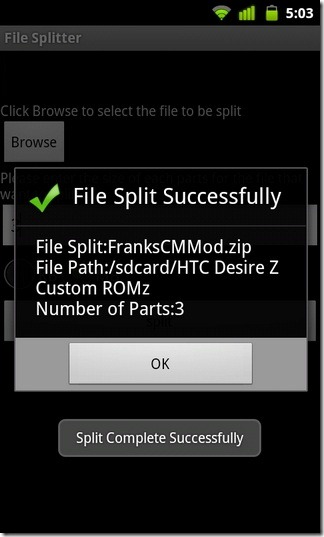
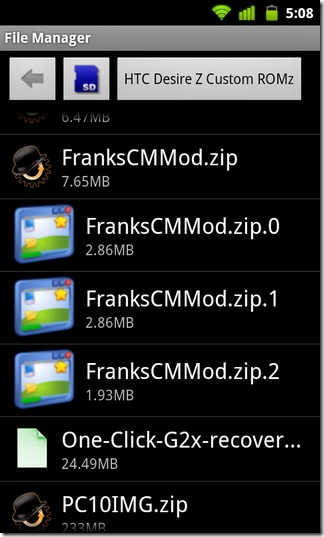
Razdjelnik datoteka uspješno je testiran na našem HTC Desire Z. Nekoliko datoteka veličine 100MB prilično je jednostavno i brzo razdijeljeno i pridružilo im se aplikacija.
Nije loš alat koji imate, pogotovo ako često imate potrebu za prijenosom / dijeljenjem datoteka velike veličine sa svog uređaja.
Preuzmite File Splitter za Android



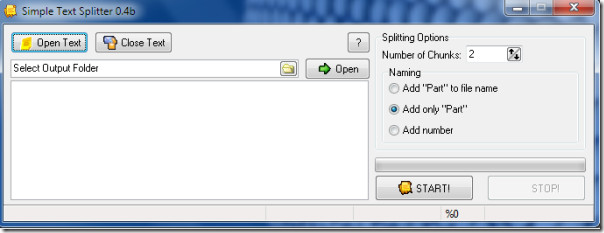









komentari